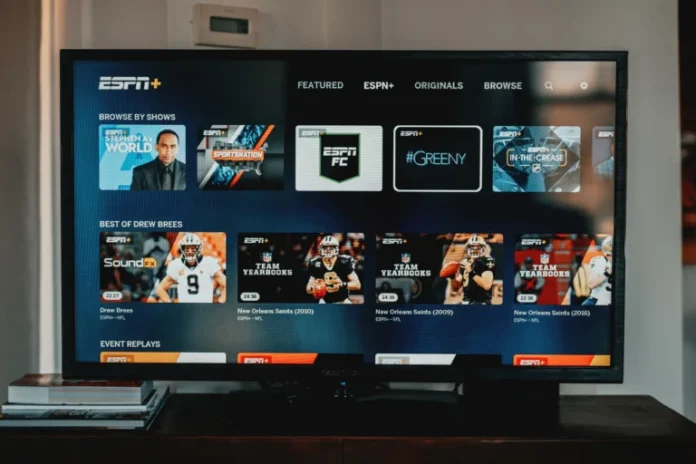Не все могут позволить себе телевизор Smart TV. Для многих единственным способом получить доступ к потоковым сервисам является покупка специальной телевизионной приставки. Одной из самых популярных приставок является Amazon Fire Stick. Среди преимуществ этого устройства — компактный размер, благодаря которому его очень удобно брать с собой в поездку, а при необходимости подключать к телевизору в съемной квартире или гостинице. Это возможно благодаря тому, что Amazon Fire Stick настолько мал, что больше похож на флешку для порта HDMI, чем на приставку. Соответственно, у нее нет портов для подключения к Интернету, и единственный способ использовать приставку по назначению — это беспроводное подключение к Интернету. Что делать, если нет подключения к Интернету, вы узнаете ниже.
Как можно использовать Fire TV без интернета
Как бы вы на это ни смотрели, но вы не сможете пользоваться приставкой без интернета. Вся функциональность таких приставок основана на подключении к сети. Для загрузки потоковых платформ вам нужен интернет, для подключения любимых каналов тоже. Это также относится к использованию всех загруженных вами приложений и каналов, без интернета все это будет только зря занимать память вашего устройства. Единственное использование Amazon Fire Stick без Интернета — это просмотр предварительно загруженного контента или проецирование или зеркалирование вашего устройства на него. Далее вы узнаете, как сделать и первое, и второе:
Как использовать Kodi для сохранения контента на Amazon Fire TV
Вы можете загружать фильмы и передачи на Fire Stick с помощью Kodi. Это приложение является такой же потоковой платформой, как Netflix или HBO. Обратите внимание, что Fire Stick ограничен 8 ГБ локальной памяти, и только 5 ГБ из них вы можете использовать для сохранения загруженных видео. Понимая, как мало вы можете скачать, рекомендуется ограничиться двумя-тремя любимыми фильмами, а не строить планы на целый архив фильмов в автономном режиме. Итак, для использования Kodi вам необходимо:
- На главном экране Fire TV Stick выберите Настройки.
- После этого найдите пункт «Параметры устройства и разработчика». Перейдите туда.
- В строке «Разрешить приложения из неизвестных источников» установите значение «Вкл».
- Затем вернитесь на главный экран.
- Используйте «Поиск», чтобы найти и выбрать «Downloader» для установки.
- После открытия разрешите ему доступ к вашим фотографиям, медиа и файлам.
- Программа загрузки запросит URL, добавьте «http://kodi.tv/download» и нажмите «Go».
- Выберите последнюю версию приложения Kodi и установите его.
- Вернитесь на главный экран Fire TV.
- Перейдите в раздел «Ваши приложения и игры».
- Найдите «Kodi», но не запускайте его.
- На компьютере или ноутбуке, где находятся все ваши медиафайлы, установите Kodi.
- Перейдите в раздел «Kodi» на компьютере.
- Перейдите в Настройки, обозначенные значком шестеренки.
- Найдите и выберите «Service Settings», а в нем — «UPnP/DLNA».
- Переключите «Общий доступ к моим библиотекам и всем настройкам» на «Вкл».
- После этого откройте приложение «Kodi» на вашем Fire TV Stick.
- В левом меню выберите «Файлы» и «Добавить видео».
- Выберите «Обзор», затем выберите «Устройства UPnP».
- Далее выберите «Видеотека» и подтвердите выбор, нажав «OK».
При необходимости переименуйте библиотеку и просмотрите ее для воспроизведения фильма.
Как зеркалировать или проецировать контент на Amazon Fire TV с помощью Windows 10
Второй вариант использования Fire TV Stick без подключения к Интернету — это проецирование или зеркалирование на него фильмов и передач из Windows 10. Это возможно, если у вас есть работающая локальная сеть, даже без интернета. Также обратите внимание, что на случай, если вы будете использовать таким образом свой ПК или ноутбук, лучше заранее скачать нужные вам фильмы, сериалы или передачи. Этот способ лучше предыдущего, потому что устройства, работающие под управлением Windows, часто имеют гораздо больше памяти, что позволяет загрузить гораздо больше фильмов. Для того чтобы спроецировать контент, вам необходимо:
- В правом нижнем углу экрана откройте расположенный там Центр действий.
- Найдите функцию «Проект» и выберите ее.
- Затем выберите «Подключиться к беспроводному дисплею».
- Подключите Fire TV Stick к той же локальной сети, что и ваш ПК или ноутбук, и он станет доступен как проекционное устройство. Выберите его.
После выполнения описанных выше действий вы увидите, что на экране вашего Fire TV Stick появится зеркально отображаемая страница. Включите свой любимый фильм на ноутбуке или ПК и наслаждайтесь просмотром.